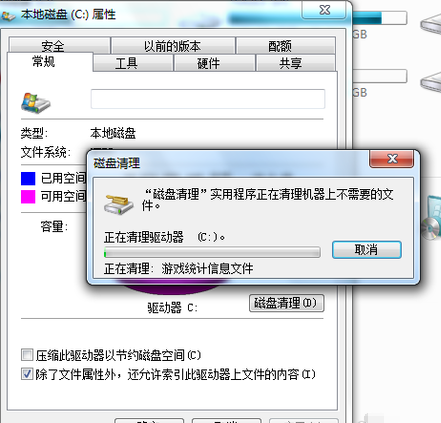当前位置>
系统教程>
win7清理磁盘垃圾怎样清理?windows7怎么磁盘清理
win7清理磁盘垃圾怎样清理?windows7怎么磁盘清理
发布时间:2022-12-14
作者:admin
来源:石大师官网
win7清理磁盘垃圾怎样清理?不管是什么系统,使用的时间长了都会积累很多的系统垃圾,用户可以通过对这些磁盘垃圾清理,让系统恢复良好的状态,那么在win7系统中要怎么清理磁盘垃圾呢?一起来看下吧。

win7怎么清理磁盘垃圾的解决办法:
详细操作步骤:
1、双击桌面计算机图标,打开资源管理器。
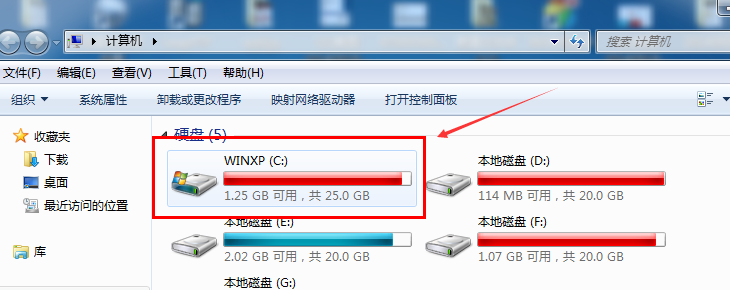
2、右击C盘,选择属性。
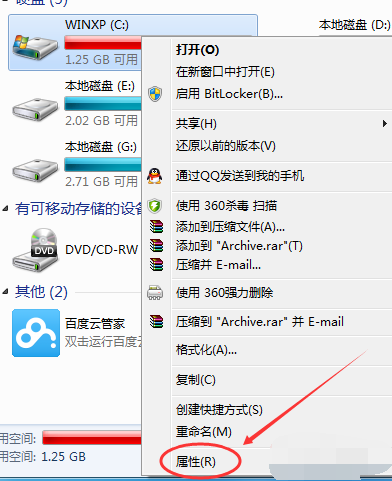
3、点击常规选项卡,点击磁盘清理。
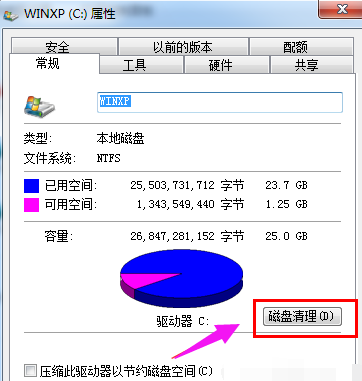
4、等待计算机计算释放多少空间。
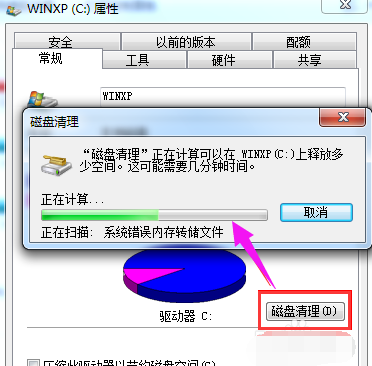
5、然后根据自己的选择勾选要删除的文件,点击确定。
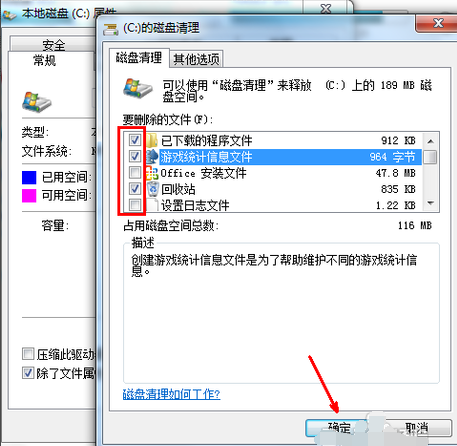
6、点击删除文件。
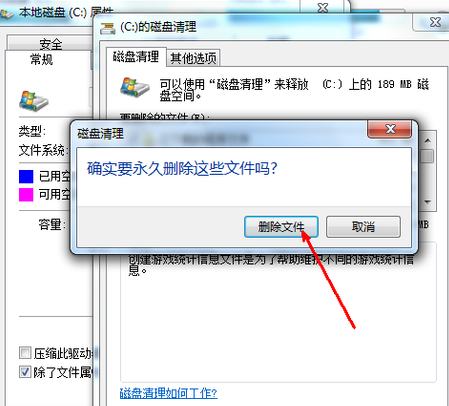
7、正在进行磁盘清理。